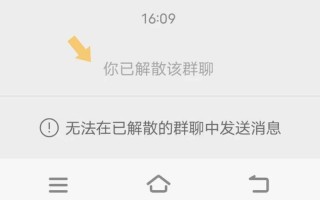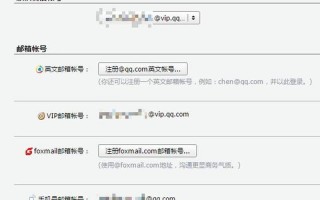Windows 8和Windows 8.1是微软推出的重要操作系统版本,标志着Windows界面和功能的重大变革。这两个版本的系统不仅引入了全新的Metro界面,还在操作习惯上与之前的Windows版本有了显著不同。对于许多用户而言,适应这些变化可能会带来一定的挑战。掌握一些实用的使用技巧,将有助于提升工作效率和使用体验。本文将从多个方面详细介绍Windows 8和8.1的使用技巧,帮助用户更好地利用这一操作系统。

边角热区的应用
Windows 8取消了传统的开始菜单,取而代之的是全新的Metro界面。虽然许多人对此感到不适应,但实际上,Windows 8设计了边角热区功能,以便用户更方便地访问常用功能。用户可以通过将鼠标移动到屏幕的四个角来激活不同的功能。例如,将鼠标移动到左下角可以快速切换回Metro界面,而右上角则可以打开Charm工具栏,方便进行搜索、共享和设置等操作。左上角允许用户在打开的Metro应用之间进行切换,而右下角则可以最小化所有打开的程序。这些边角热区的设计使得用户能够更加高效地管理和切换应用。
在使用边角热区时,用户需要熟悉每个角落对应的功能,以便能够快速反应。例如,在多任务处理时,左上角的切换功能可以帮助用户迅速回到之前使用的应用,这对于需要频繁切换不同程序的用户来说尤为重要。通过练习这些快捷操作,用户将能够在日常工作中节省大量时间。
快捷键的灵活运用
Windows 8和8.1提供了丰富的快捷键,这些快捷键可以大幅提升操作效率。例如,按下Win+C可以快速调出Charm工具栏,而Win+D则能立即切换到桌面。其他常用快捷键如Win+E(打开资源管理器)、Win+F(打开搜索)等,都能帮助用户快速访问所需功能。了解并熟练运用这些快捷键,可以让用户在日常使用中更加得心应手。
Windows 8还支持通过组合键进行输入法切换。与以往不同的是,Windows 8采用了Win+空格键来实现输入法的切换,这一改变虽然简单,却需要用户适应新的操作方式。对于经常需要输入中文或其他语言的用户来说,掌握这一技巧将极大提高输入效率。
自动登录与休眠设置
许多用户在使用电脑时可能会觉得每次启动都需要输入密码十分麻烦。Windows 8允许用户设置自动登录,这样可以省去每次登录时输入密码的步骤。要实现这一点,只需在运行框中输入“netplwiz”,选择相应账户并取消“要使用本计算机,用户必须输入用户名和密码”的选项即可。这对于家庭用户尤其方便,因为他们通常只需一个账户来使用电脑。
在电源管理方面,Windows 8默认情况下并不显示休眠选项,但用户可以通过设置轻松恢复这一功能。在电源选项中选择“选择电源按钮的功能”,然后勾选休眠选项即可。这使得在不使用电脑时能够有效节省电力,同时也能快速恢复工作状态。
相关内容的知识扩展:
在深入了解Windows 8和8.1的使用技巧后,我们可以进一步扩展一些相关知识,以帮助用户更好地掌握这一系统。
文件管理是每位用户都必须掌握的重要技能。Windows 8引入了全新的文件资源管理器界面,但许多传统操作依然适用。比如,通过右键点击文件夹,可以快速访问其属性、共享选项等。利用搜索功能,可以快速找到所需文件,而不必手动浏览每一个文件夹。
系统安全也是一个不可忽视的话题。在Windows 8中,微软加强了系统安全性,包括引入了更为严格的账户控制机制和防火墙设置。用户应定期检查安全设置,并确保系统更新,以防止潜在的安全威胁。
个性化设置能够让用户根据自己的需求调整系统界面和功能。例如,通过更改桌面背景、调整任务栏图标以及设置通知中心等,可以创造一个更加舒适和高效的工作环境。还可以通过安装各种应用程序来扩展系统功能,使其更符合个人需求。
通过以上几个方面的知识扩展,希望能够帮助读者更全面地理解和掌握Windows 8及8.1操作系统,从而提升日常使用体验。